نرم افزارهای مختلفی در خصوص مبدل سازی فرمت FLAC به MP3 وجود دارند
آموزش تصویری تبدیل فرمت صوتی FLAC به MP3
فایل های صوتی با فرمت FLAC به موجب برخورداری از کیفیت بالا، فضای گسترده ای را در هارد اشغال می کنند. ما در این مقاله قصد داریم روش های تبدیل فرمت صوتی FLAC به MP3 در پلتفرم های ویندوز، مک، لینوکس و وب سایت را بیان کنیم.
روش های مختلف تبدیل فرمت صوتی FLAC به MP3
حروف اختصاری FLAC بیانگر عبارت Free Lossless Audio Codec می باشند. FLAC نوعی فرمت فایل صوتی به شمار می رود که به موجب کیفیت بالا حجم گسترده ای از فضای هارد را اشغال می سازد. علاوه بر این، دستگاه های پخش کننده MP3 از فایل های صوتی با فرمت FLAC پشتیبانی نمی کنند.
بدین ترتیب روش های مختلف مبدل سازی فرمت صوتی FLAC به MP3 اهمیت پیدا می کند.
تبدیل فرمت صوتی FLAC به MP3 در سیستم عامل ویندوز
به طور کلی نرم افزار های مختلفی در خصوص مبدل سازی فرمت FLAC به MP3 وجود دارند. پرکاربرد ترین نرم افزار های ویژه تبدیل کردن فرمت های صوتی در سیستم عامل های ویندوز شامل MediaHuman’s Audio Converter و Freemake Audio Converter می شوند.
تکنیک اول تبدیل فرمت تبدیل فرمت صوتی FLAC به MP3 در ویندوز
گام اول
در خصوص تبدیل فرمت صوتی FLAC به MP3 ابتدا نرم افزار MediaHuman’s Audio Converter را دانلود نمایید و وارد نرم افزار شوید.
مهم ترین اقدام وارد کردن فایل دارای فرمت FLAC به نرم افزار می باشد. برای این منظور بر روی آیکون + کلیک نمایید و از داخل فایل های موجود در سیستم فایل مورد نظر را درگ کنید.
گام دوم
مهم ترین اقدام وارد کردن فایل دارای فرمت FLAC به نرم افزار می باشد
در بخش منو های نرم افزار بر روی گزینه " Format" کلیک کنید. زین پس در منو نمایشی "MP3" را انتخاب نمایید. در طی این روند شما ملزم هستید کیفیت فایل را به صورت دلخواه از 64kbps الی 320kbps انتخاب کنید. بی شک به میزان افزایش اعداد نمایشی، کیفیت فایل صوتی ارتقا پیدا می کند. بهتر است بدانید کادر مربوط به انتخاب کیفیت فایل صوتی در مقابل نوع فرمت فایل تعبیه شده است.
گام سوم
پس از انتخاب نوع و کیفیت فایل صوتی برای مبدل سازی فرمت FLAC به MP3 بر روی آیکون " Convert" کلیک کنید.
اگر می خواهید مسیر فایل جدید ذخیره شده را مشاهده کنید، در بخش منو نرم افزار وارد تنظیمات شوید. آیکون تنظیمات به مثابه ی یک آچار تعبیه شده است.
در تنظیمات برنامه وارد تب output شوید. در طی این فرایند یک صفحه نمایش مشمول بخش های مختلف ظاهر می گردد که در بخش Output folder مسیر ذخیره فایل جدید را نمایش می دهد.
تکنیک دوم تبدیل فرمت تبدیل فرمت صوتی FLAC به MP3 در ویندوز
برای تبدیل فرمت صوتی FLAC به MP3 تکنیک های متفاوتی وجود دارد
بهترین ابزار در خصوص تبدیل فایل صوتی FLAC به MP3 در سیتسم عامل ویندوز " Freemake Audio Converter" می باشد.
همان طور که در تکنیک اول بیان کردیم، برای بهره گیری از نرم افزار می بایست آن را دانلود کنید.
زین پس با اجرا کردن نرم افزار بر روی گزینه آبی رنگ Audio با نماد + کلیک نمایید و آهنگ مورد نظر را انتخاب کنید. در بخش پایین صفحه اصلی کلید هایی در خصوص انتخاب فرمت صوتی وجود دارند. شما ملزم هستید برای تبدیل فرمت FLAC به MP3 بر روی گزینه to MP3 کلیک کنید و پارامتر های خروجی را به صورت دلخواه تغییر دهید.
در نهایت با انتخاب گزینه "CONVERT" عمل تبدیل فرمت فایل را تکمیل کنید.
تبدیل فرمت فایل FLAC به MP3 در لینوکس
به جرئت می توان گفت بهترین برنامه برای تبدیل فرمت فایل های صوتی در لینوکس، ابزار SoundConverter است.
بی شک برای بهره گیری از ابزار SoundConverter ضرورت دارد تا برنامه را نصب نمایید. در وهله دوم در خصوص افزودن فایل FLAC بر روی گزینه Add File کلیک کنید. علاوه بر این می توانید با عمل درگ کردن فایل صوتی را داخل نرم افزار تعبیه کنید.
بهترین ابزار برای تبدیل فایل صوتی FLAC به MP3 Freemake Audio Converter است
بهتر است بدانید گزینه " Add Folder" برای افزودن گروهی فایل های صوتی کاربرد دارد.
زین پس برای مشخص کردن عنوان فرمت جدید و محل ذخیره فایل های صوتی وارد بخش " Preferences" شوید.
به صورت پیش فرض فرمت نرم افزار در حالت OGG قرار دارد. لذا برای تغییر فرمت صوتی گزینه OGG را به MP3 تغییر دهید.
پس از اعمال تغییرات، گزینه " Close" را انتخاب کنید و در صفحه اصلی با کلیک بر روی "CONVERT" اقدام به تغییر فرمت فاصل صوتی کنید.
تبدیل فرمت فایل صوتی FLAC به MP3 به وسیله وب سایت آنلاین
سرویس " CloudConvert" یکی از ابزار های تبدیل فایل آنلاین به شمار می رود. در واقع ساده ترین و آسان ترین روش برای تبدیل فایل های FLAC به MP3 با سرویس CloudConvert میسر است.
برای این منظور وارد وب سایت CloudConvert شوید. سپس با عمل درگ کردن فایل صوتی مورد نظر را داخل صفحه قرار دهید. علاوه بر این می توانید برای افزودن فایل از گزینه " Select File" بهره مند شوید.
برای تبدیل فرمت صوتی FLAC به MP3 نرم افزار FLAC to MP3 Mac را دانلود کنید
پس از اتمام روند آپلود فایل، بر روی منو کشویی موجود در بالای صفحه کلیک کنید و فرمت MP3 را انتخاب نمایید. با کلیک بر روی آیکون آچار وارد بخش تنظیمات می شوید. سپس کیفیت صدا و نوع بیت را تغییر دهید.
در نهایت برای آماده سازی فایل صوتی بر روی " Start Conversion" کلیک کنید.
یکی از قابلیت های برجسته CloudConvert ساخت حساب کاربری است. شما می توانید با ساخت حساب کاربری به مشاهده فایل های تبدیل شده بپردازید و با متصل سازی حساب گوگل درایو فایل ها را در حافظه ابری ذخیره نمایید.
تبدیل فرمت فایل صوتی FLAC به MP3 در مک
یکی از رابط های کاربری ساده برای مبدل سازی فرمت صوتی FLAC به MP3 در سیستم مک، ابزار FLAC to MP3 Mac می باشد.
برای تبدیل فرمت صوتی FLAC به MP3 نرم افزار FLAC to MP3 Mac را دانلود کنید. در صفحه اصلی ابزار یک ایکون بزرگ تعبیه شده است. برای افزودن فایل صوتی می بایست بر روی آیکون موجود در محیط مرکزی نرم افزار کلیک کنید.
همچنین می توانید به وسیله موس، فایل صوتی را داخل نرم افزار درگ کنید. برای این منظور فایل را بگیرید و در محیط برنامه رها نمایید.
زین پس به وسیله ابزار های موجود در بخش پایینی صفحه در راستای تعویض نوع فرمت و کیفیت صدا اقدام کنید.
بهتر است بدانید برای تغییر نوع فرمت فایل صوتی می بایست بر روی منو کشویی موجود در کنار گزینه "CONVERT TO" کلیک کنید. سپس با انتخاب فرمت MP3 و مسیر ذخیره فایل پروسه تبدیل کردن فرمت FLAC به MP3 را تکمیل سازید.
گردآوری:بخش کامپیوتر و اینترنت

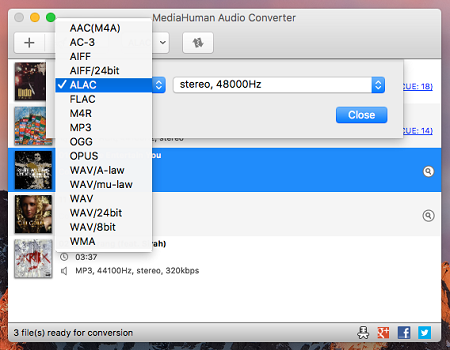
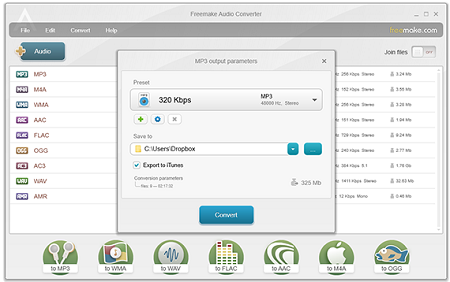
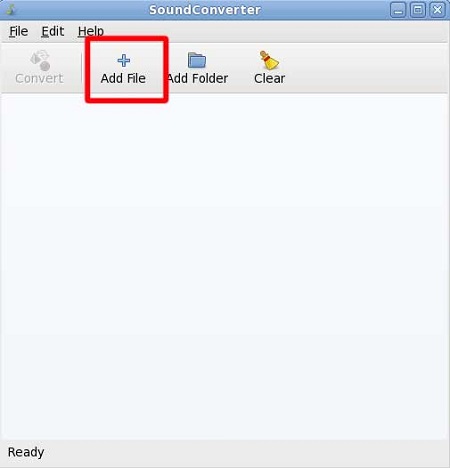
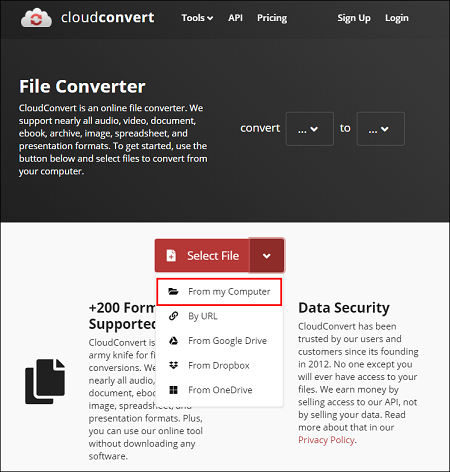



پاسخ ها